方法/步骤
1:发生win10本地连接没有有效的ip地址的时候,我们先打开网络和共享中心。
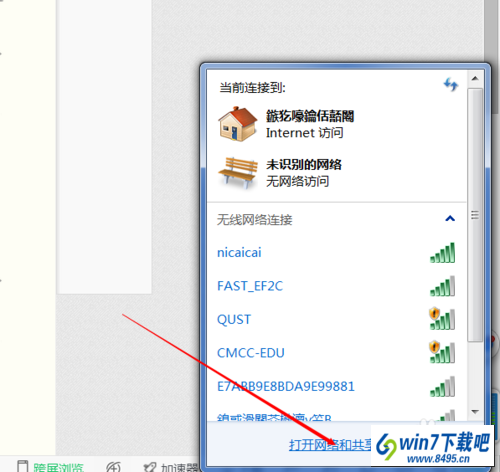
2:进入后找到更改配置器设置。
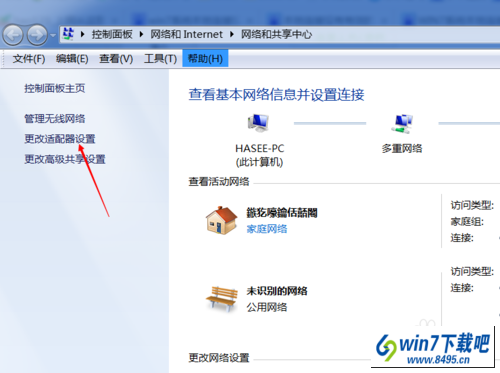
3:找到本地连接,右键点击属性。
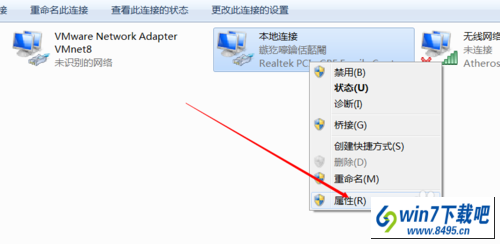
4:进入网络后,找到internet 协议版本6将其前面勾销掉。
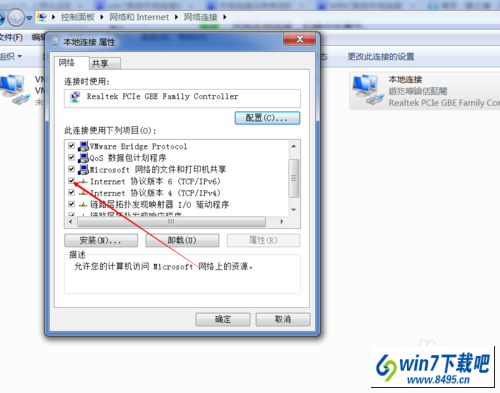
5:再将internet协议版本4勾选上。
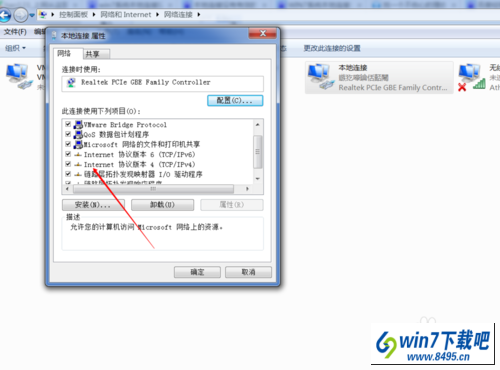
6:在点击internet协议版本4下方的属性。
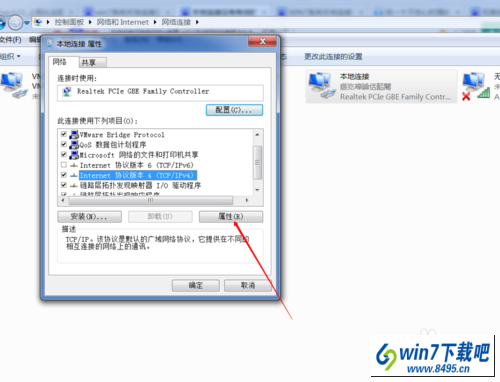
7:将所有的都选成自动获取ip地址,即可。
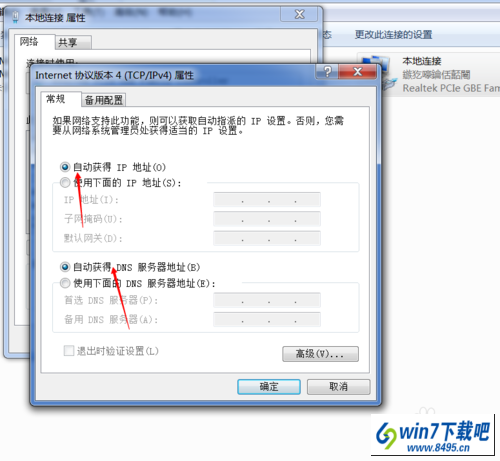
8:如果还不行我们就要查看网卡是否正常。首先win+r.输入cmd.
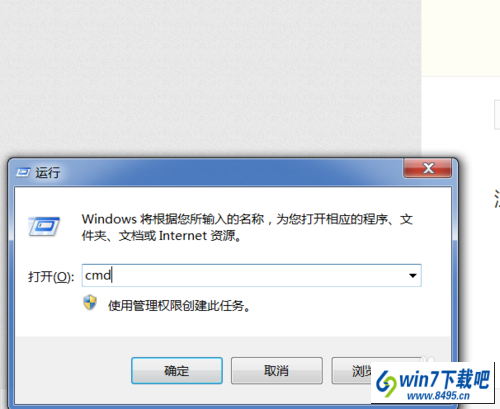
9:然后ping 198.0.0.1 ( 是本机的ip地址).
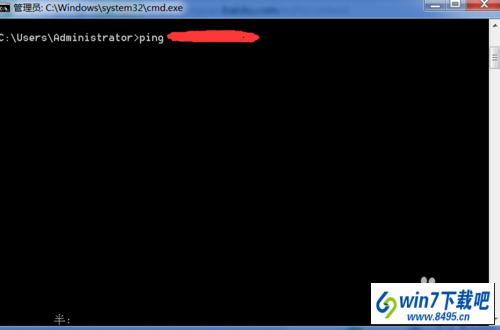
10:如果能ping通,表明自己的网卡能用,接下来同样的方法检查路由器即可。
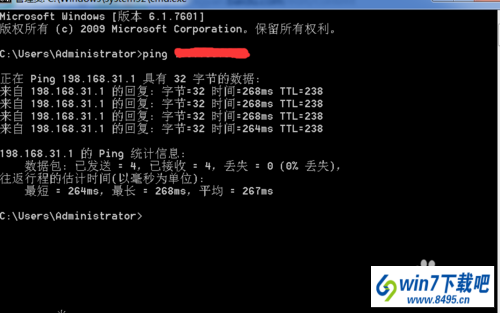
11:如图,通过详细信息的路由器ip地址。
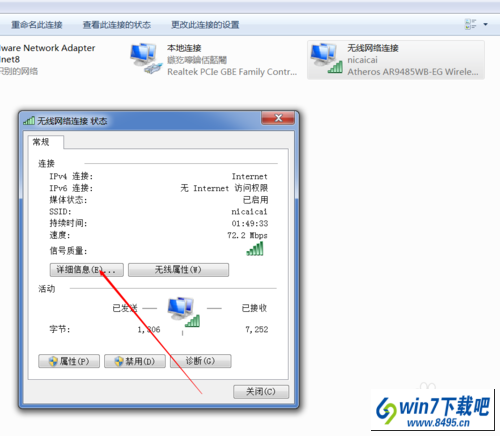
12:接下来ping 路由器ip地址即可知道,路由器是否可以。
如果均正常还不能链接,建议咨询专业人士。
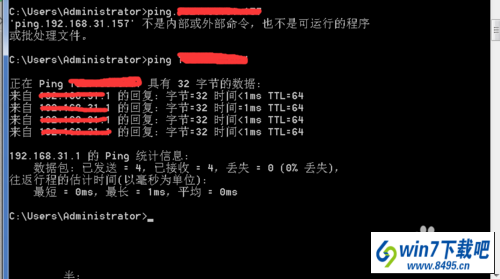

 当前位置:
当前位置: